Vaikka näiden kahden välillä on ilmeisiä kilpailutekijöitä, Google ja Microsoft toimivat hyvin Google Suiten ja Microsoft Officen yhteensopivuuden suhteen. Voit helposti avata Microsoft Word -asiakirjoja Google Docsissa ja jopa muuntaa ne. Tänään selitämme yksinkertaisimman tavan muuttaa Word-asiakirja Google-dokumentiksi puhelimellasi tai tietokoneellasi.
Sisällysluettelo:
- Muunna Word-asiakirja Google-dokumentiksi puhelimellasi
- Muuta Word-asiakirja Google-dokumentiksi tietokoneellasi
Word-asiakirjan muuntaminen Google-dokumentiksi
Google Docs tukee kaikkia tärkeimpiä Microsoft Word -laajennuksia (.doc, .docx, .dot), ja voit helposti muuntaa kaikki muut Office-tiedostot Google Docs-, Slides- tai Sheets-muotoon verkkopohjaista muokkausta varten.
Menettely on melko suoraviivaista sekä Android/iOS:ssä että PC:ssä. Tarkista alla antamamme vaiheet.
1. Muunna Word-asiakirja Google-dokumentiksi puhelimellasi
Et tarvitse tietokonettasi Word-asiakirjan muuntamiseen Google-dokumentiksi. Voit käyttää puhelinta ja menettely on melko yksinkertainen. Ainoa vaatimus on Google Docs -sovellus. Nyt tarvitsemme vain Microsoft Word -asiakirjan, jonka haluat tallentaa Google-dokumenttina.
Näin voit muuntaa Word-asiakirjan Google-dokumentiksi Android- tai iPhone-laitteellasi:
- Käytä Word-asiakirjaa joko sisäisestä tallennustilastasi tai avaa se Google Drivessa .
- Avaa asiakirja ja sen pitäisi avautua automaattisesti Google Docsissa . Ellei sinulla ole Microsoft Word for Android asennettuna.
- Napauta kolmen pisteen valikkoa ja valitse Jaa ja vie .
- Napauta Tallenna nimellä ja valitse Google Docs .
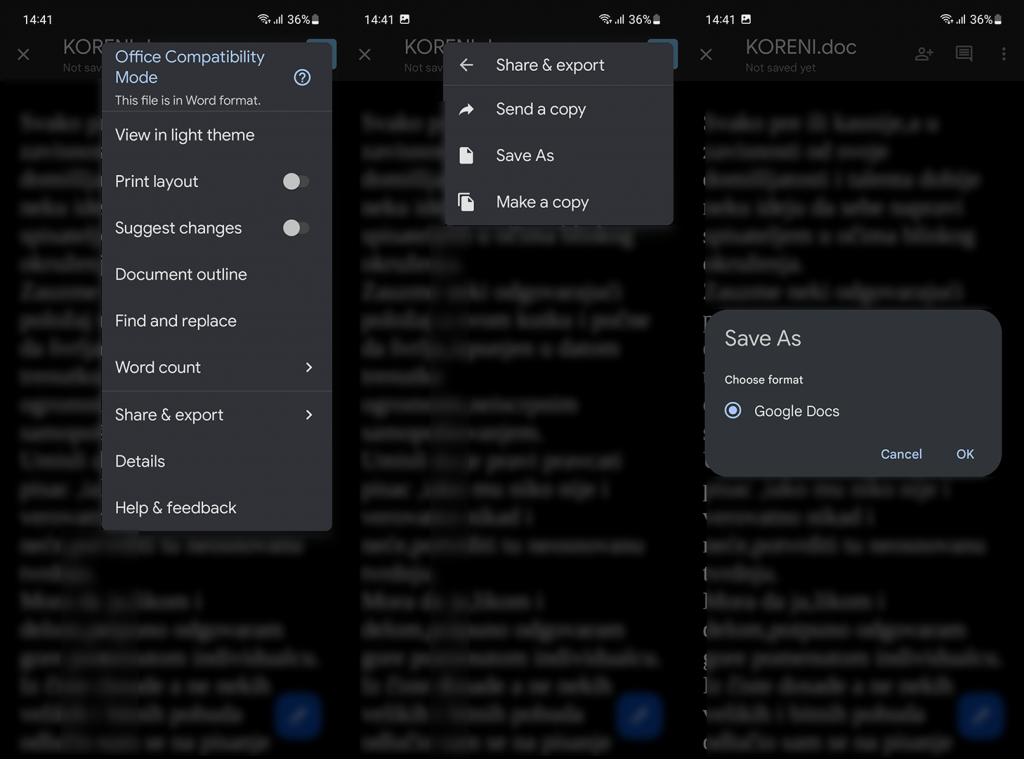
Koska Google-dokumentit ovat vain pilvipohjaisia, asiakirja tallennetaan Google Driveen ja Docs-tietokantaan. Jos haluat ladata sen, se muunnetaan automaattisesti takaisin Microsoft Word -tiedostotunnisteeksi. Voit tietysti asettaa sen käytettäväksi offline-tilassa tai jopa tallentaa sen jossain muussa muodossa, kuten PDF-muodossa.
2. Muuta Word-asiakirja Google-dokumentiksi tietokoneellasi
Menettely on samanlainen tietokoneellasi, paitsi että sinun on ensin ladattava tiedostosi Google Driveen . Kun olet tehnyt sen, avaa se. Se avautuu automaattisesti Google Docsissa, ja Androidin tapaan voit muuntaa sen ja tallentaa sen pilveen.
Näin voit muuttaa Word-asiakirjan Google-dokumentiksi tietokoneellasi:
- Avaa Google Drive tietokoneesi selaimessa. Löydät sen täältä .
- Kirjaudu sisään Google- tililläsi .
- Vedä ja pudota Word-asiakirja Google Driveen ladataksesi sen. Voit myös napsauttaa Uusi-merkkiä vasemmassa ruudussa, valita Tiedoston lataus ja ladata asiakirjan.
- Kaksoisnapsauta Word -asiakirjaa avataksesi sen Google Docsissa .
- Napsauta työkalupalkissa Tiedosto ja valitse Tallenna Google-dokumenttina .
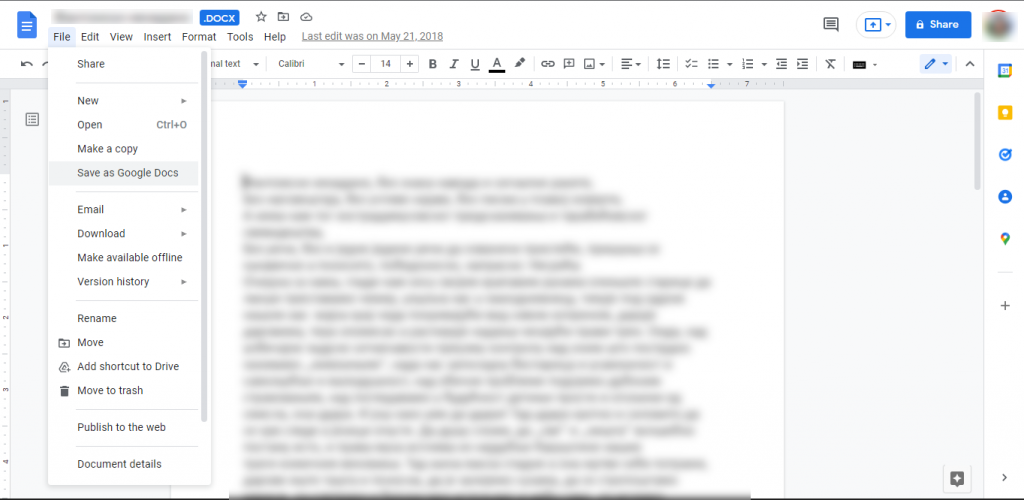
Tämä luo tiedostosta kopion, joka on käytettävissä kaikilla laitteillasi. Toivottavasti tämä antoi sinulle hyvän käsityksen aiheesta, joten voimme lopettaa tämän artikkelin. Kiitos, että luit ja toivomme, että nämä ohjeet auttoivat sinua. Älä unohda jakaa ajatuksesi kommenttiosiossa tai ottaa meihin yhteyttä ja .
![Xbox 360 -emulaattorit Windows PC:lle asennetaan vuonna 2022 – [10 PARHAAT POINTA] Xbox 360 -emulaattorit Windows PC:lle asennetaan vuonna 2022 – [10 PARHAAT POINTA]](https://img2.luckytemplates.com/resources1/images2/image-9170-0408151140240.png)
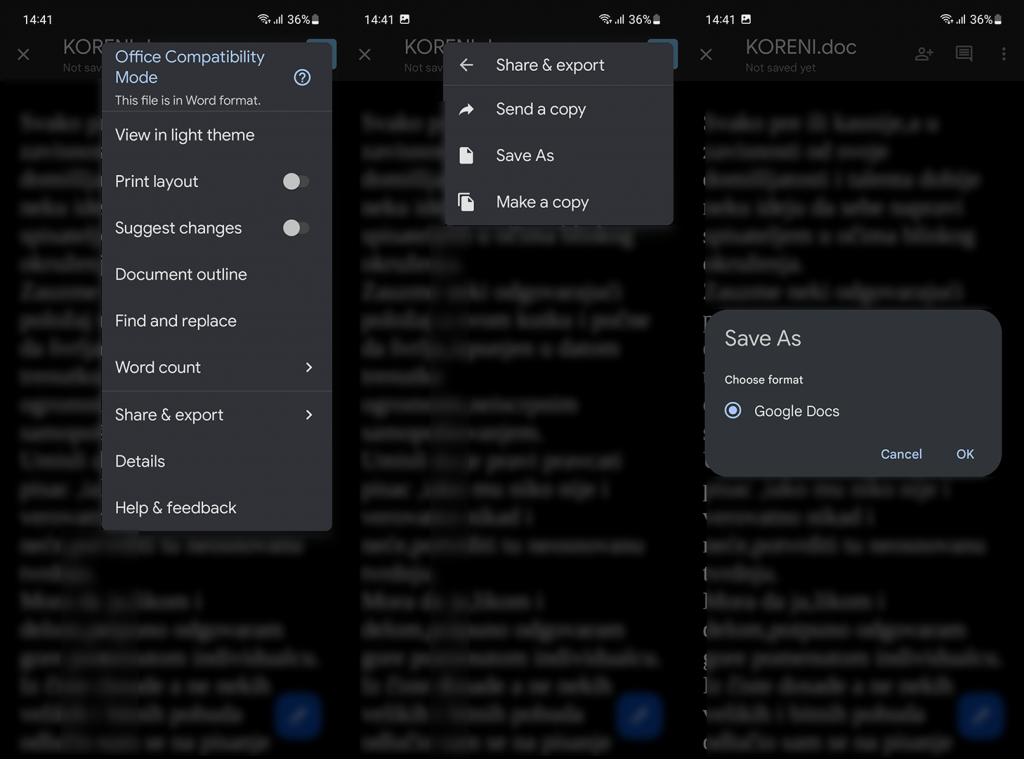
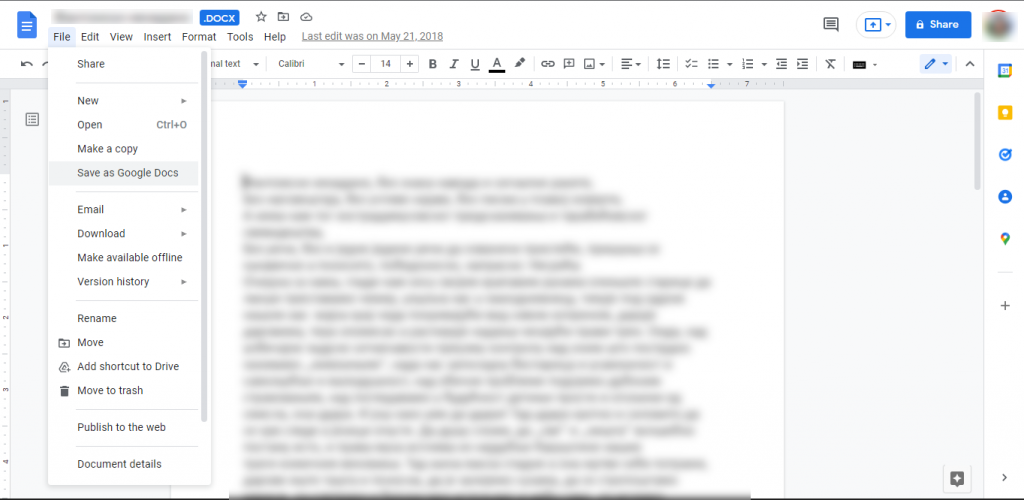
![[100 % ratkaistu] Kuinka korjata Error Printing -viesti Windows 10:ssä? [100 % ratkaistu] Kuinka korjata Error Printing -viesti Windows 10:ssä?](https://img2.luckytemplates.com/resources1/images2/image-9322-0408150406327.png)




![KORJAATTU: Tulostin on virhetilassa [HP, Canon, Epson, Zebra & Brother] KORJAATTU: Tulostin on virhetilassa [HP, Canon, Epson, Zebra & Brother]](https://img2.luckytemplates.com/resources1/images2/image-1874-0408150757336.png)

![Kuinka korjata Xbox-sovellus, joka ei avaudu Windows 10:ssä [PIKAOPAS] Kuinka korjata Xbox-sovellus, joka ei avaudu Windows 10:ssä [PIKAOPAS]](https://img2.luckytemplates.com/resources1/images2/image-7896-0408150400865.png)
